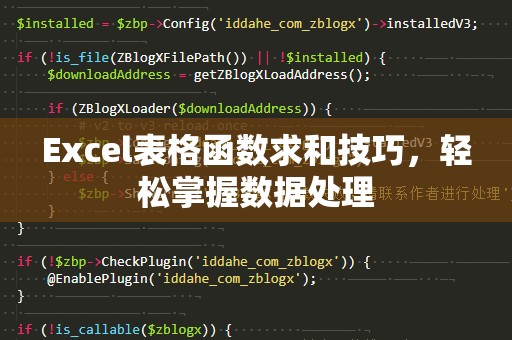ExcelCOUNT函数—你必须了解的基础与应用
在当今数据化时代,无论是财务分析、市场调研,还是日常工作中的数据统计,我们几乎离不开Excel。而在Excel中,COUNT函数(又叫COUNTA函数)是一个非常常见且高效的工具,它可以帮助用户快速统计出某一范围内有多少非空单元格。很多人可能并没有完全理解COUNT函数的强大功能和实际应用场景。今天,我们就来全面解析这一函数,让你在日常工作中更轻松高效地处理数据。
1.什么是COUNT函数?
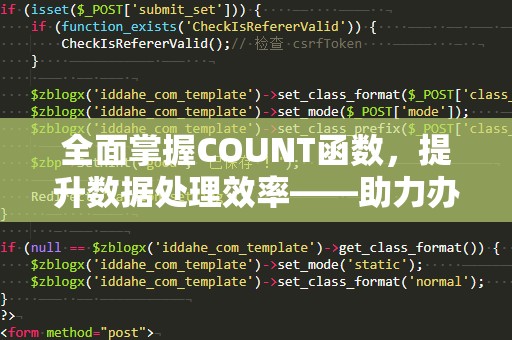
COUNT函数的全称为“计数非空单元格函数”,其主要功能是统计指定范围内所有非空的单元格数量。这里的“非空”不仅仅是指有数据的单元格,还包括了包含文本、数字、公式结果以及错误值的单元格。
比如,你有一个员工名单,可能包含了多列信息,有些列为空白,有些列填充了员工的年龄、性别等信息。如果你使用COUNT函数,就能够准确统计出那些已经填写了数据的单元格数量,而不管这些数据是数字、文本还是公式的结果。
2.COUNT函数的基本语法
COUNT函数的语法相当简单,格式如下:
COUNTA(数据范围)
其中,数据范围就是你要统计的单元格范围。你可以选择某一列、某一行,甚至是整个表格范围。
例如,若你需要统计A1到A10区域内非空单元格的数量,只需输入公式:
=COUNTA(A1:A10)
通过这种方式,你便能准确获取A1到A10范围内填充了数据的单元格数量。
3.COUNT函数的实际应用场景
1)数据整理
在实际工作中,我们常常会遇到需要整理大量数据的情况。假如你收到了一份市场调查表,表格里包含了顾客填写的各种信息,如姓名、联系方式、购买意向等。但是,由于有些顾客未填写某些信息,导致表格中存在很多空白单元格。如果你希望快速了解有多少人填写了完整的信息,可以使用COUNT函数来帮助你统计哪些字段是有值的。
2)数据清洗
在数据分析前,常常需要对原始数据进行清洗。COUNT函数能够帮助你识别出哪些数据项缺失,哪些数据项已经填写,从而更高效地进行数据处理,避免因遗漏而导致的分析错误。例如,当你需要清理客户信息时,可以使用COUNT函数来判断是否所有客户的联系信息已经完整填写。
3)数据汇总
许多团队在进行项目管理或任务分配时,都会使用Excel来记录进度。在这种情况下,COUNT函数能够帮助你快速统计每个任务的完成情况。例如,你可以用COUNT函数统计每个任务列中的非空单元格数量,从而得知多少任务已经完成,多少还在进行中,极大地提高项目跟进效率。
4.COUNTA与COUNT函数的区别
需要注意的是,COUNT函数与COUNTA函数有所不同。COUNT函数专门用于统计包含数字的单元格数量,而COUNTA则统计所有非空单元格。因此,如果你只需要统计数字单元格,可以使用COUNT函数,而如果你需要统计所有类型的数据(包括文本、错误值等),则应选择COUNTA函数。
举个例子:
COUNT(A1:A10)会统计A1到A10范围内包含数字的单元格数量。
COUNTA(A1:A10)会统计A1到A10范围内所有非空的单元格数量,不论是文本、数字还是公式结果。
5.COUNT函数的小技巧
虽然COUNT函数本身很简单,但通过合理运用一些技巧,可以大大提升其在实际工作中的应用效率。
1)使用多个范围统计
COUNT函数不仅仅可以统计一个范围的数据,还可以一次性统计多个不连续范围的非空单元格数量。比如,你想统计A列、B列和C列中的非空单元格数量,只需输入:
=COUNTA(A1:A10,B1:B10,C1:C10)
这样,COUNT函数就会一次性统计A、B、C三列的非空单元格数量,避免了多次输入公式。
2)配合IF函数使用
如果你需要在统计某一范围内非空单元格数量时,进一步筛选符合特定条件的数据,可以将COUNT函数与IF函数结合使用。例如,若你要统计某个产品销售数量大于100的订单数量,可以这样写:
=COUNTA(IF(A1:A10>100,A1:A10))
这样,COUNT函数会统计符合条件的订单数量。
提升效率的关键利器—COUNT函数的高级技巧与常见问题
1.使用COUNT函数提高工作效率
在实际工作中,使用COUNT函数时,可以灵活地将其与其他Excel函数结合,以实现更高效的数据统计。以下是几个使用COUNT函数时的高级技巧,帮助你在日常工作中更加得心应手。
1)与SUMPRODUCT函数结合使用
SUMPRODUCT函数本身用于计算数组的乘积和,但它也可以和COUNT函数结合,用于统计符合特定条件的非空单元格。例如,你有一列销售数据和一列销售日期,如果你只希望统计销售日期不为空并且销售数据大于100的记录数,可以使用以下公式:
=SUMPRODUCT((A1:A10>100)*(B1:B10<>""))
这个公式将返回销售数据大于100且对应销售日期不为空的单元格数量,适用于复杂的数据筛选和统计。
2)使用COUNTIF函数进行条件计数
如果你希望在统计过程中加入特定的条件,COUNTIF函数将会是一个极佳的搭档。COUNTIF函数可以在指定范围内统计符合条件的数据项数量。例如,若你希望统计某一列中所有大于100的数字数量,可以使用公式:
=COUNTIF(A1:A10,">100")
这个公式将返回A1到A10范围内,所有大于100的单元格数量。如果你希望统计某个范围内的特定文本数量,也可以通过COUNTIF来实现。
3)配合筛选功能
Excel提供了强大的筛选功能,你可以将COUNT函数与筛选功能相结合,帮助你更快速地统计符合某些特定条件的数据。例如,在你筛选出所有“待处理”状态的订单后,使用COUNT函数可以快速统计出这些订单中有多少个已经填写了相关信息。
2.常见问题解答
1)为什么COUNT函数不计入空单元格?
COUNT函数的工作原理就是统计非空单元格,因此它会忽略所有空白单元格。如果你需要统计空白单元格的数量,可以使用COUNTBLANK函数,或者通过计算总单元格数减去非空单元格数来得出空单元格的数量。
2)COUNT函数能否统计包含公式的单元格?
是的,COUNT函数可以统计包含公式结果的单元格。如果某个单元格包含公式并且返回了一个结果(即使是空字符串),该单元格也会被计入统计范围。如果你想忽略公式结果为空的单元格,可以使用COUNTIF等函数来排除这类情况。
3.小结
COUNT函数不仅是Excel中常用的基本函数,也是提升工作效率的强大工具。无论是简单的非空单元格统计,还是复杂的条件筛选和数据清洗,它都能够大大简化你的工作流程。掌握这些技巧后,你不仅能快速处理数据,还能更精准地进行分析,从而在职场中获得更多的时间和机会。
无论你是Excel的新手,还是已经有一定经验的用户,COUNT函数的深度应用都值得你去学习和掌握。通过不断练习和探索,你将会发现,Excel的数据处理功能远不止于此,掌握更多技巧,开启你的办公自动化之旅吧!